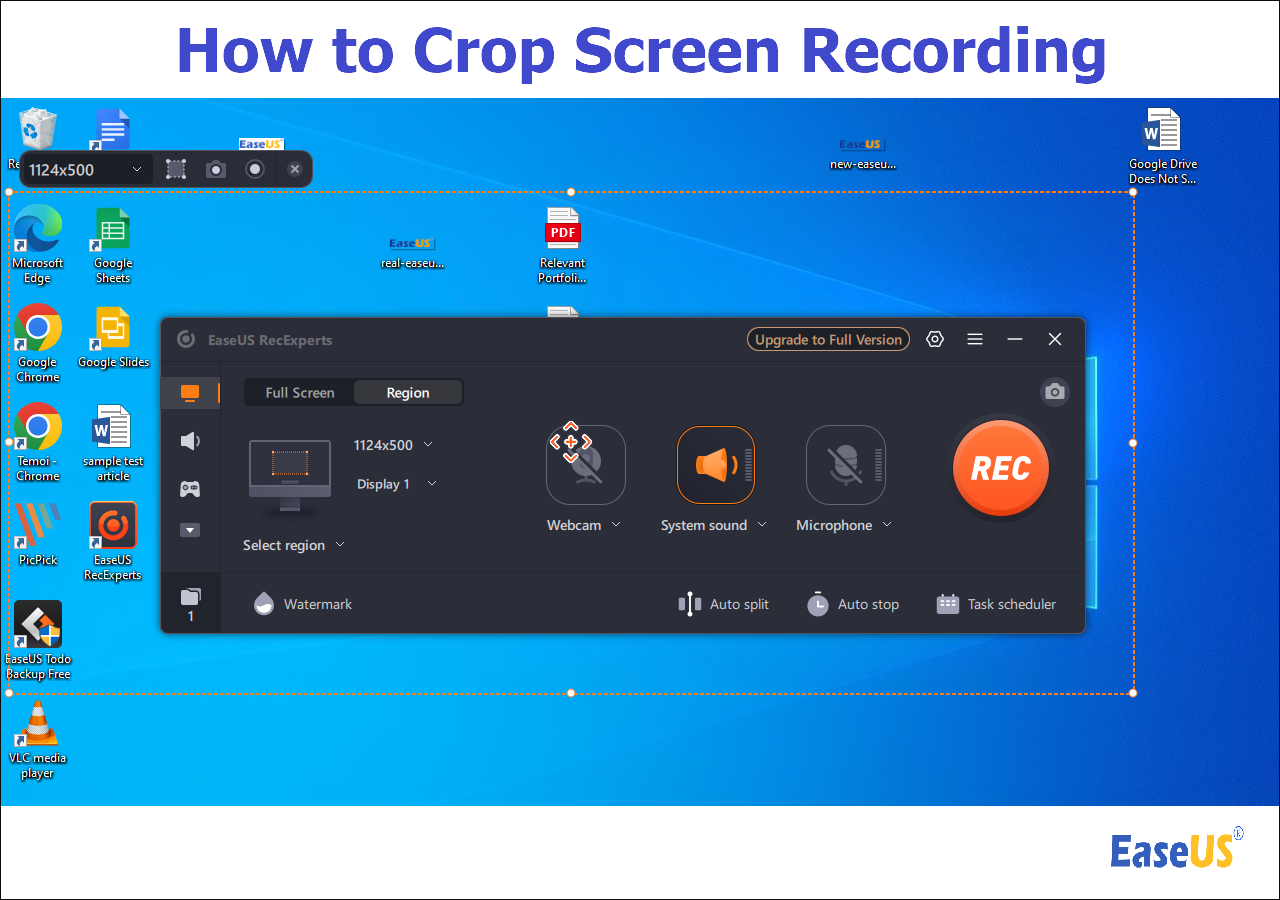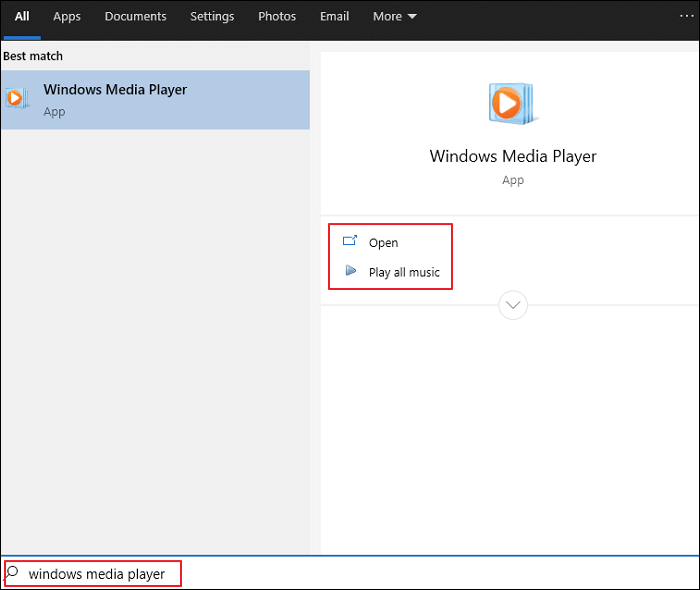-
![]()
Agnes
Agnes已經在EaseUS工作超過4年,有著豐富的技術文章寫作經驗。目前,寫過很多關於資料救援、硬碟分割管理或備份還原相關文章,希望能幫助用戶解決困難。…查看作者資訊 -
![]()
Gina
謝謝閱讀我的文章。希望我的文章能夠幫你輕鬆有效地解決問題。…查看作者資訊 -
![]()
Harrison
希望以簡單易懂的文筆,帶給讀者輕鬆好讀的科技文章~…查看作者資訊 -
![]()
Bruce
贈人玫瑰,手有餘香。希望我的文章能夠幫到您。…查看作者資訊 -
![]()
Ken
網路上的科技文章琳瑯滿目, 希望在您閱讀我的文章後可以幫助到您…查看作者資訊 -
![]()
Zola
一位科技愛好者和人文社科的忠實學者,希望通過科技和大家一起更好地理解世界…查看作者資訊
本文內容
0瀏覽次數 |
0分鐘閱讀
如果您經常在 Windows 10 上截取螢幕截圖,但最終得到的是模糊或低解析度的影像,您可能很想知道如何在 Windows 10 上截取高解析度螢幕截圖。這正是我們將要討論的內容。本部落格提供了一些實用方法,幫助您輕鬆在 Windows 10/11 上截取高清螢幕截圖。此外,您還將學到一些提升螢幕截圖品質的技巧。現在,讓我們開始吧!
使用專業工具在 Windows 10/11 上截取高品質螢幕截圖
無論您想在 Windows 10、11 或其他作業系統上截取高解析度螢幕截圖,最簡單的方法是使用專業的螢幕錄製軟體,例如 EaseUS RecExperts 。
這款工具支援在 Windows 或 Mac 上一鍵快速截取螢幕截圖,並將螢幕截圖匯出為 PNG 格式。借助它,您可以靈活地選擇截取全部或部分螢幕截圖。此外,您還可以使用此工具在裝置上拍攝高清甚至 4K 畫面。如果需要,您也可以使用它在桌面上建立 GIF,因為它也是一款出色的 GIF 錄製工具。
此外,它還是一款多功能的螢幕錄影軟體,支援以高達 8K 影片的解析度錄製您的螢幕影片,且無水印。總而言之,無論您是想截圖還是想在電腦上錄製螢幕錄製,您都不能錯過這款多功能的程式!
以下是使用 EaseUS RecExperts 在 Windows 10/11 上截取高品質螢幕截圖的方法:
步驟 1. 啟動 EaseUS RecExperts 並點擊「自定義」。

步驟 2. 按住滑鼠左鍵,並拖曳游標選擇要截取的範圍。點擊主工具列上的「螢幕截圖」按鈕(相機圖示)。
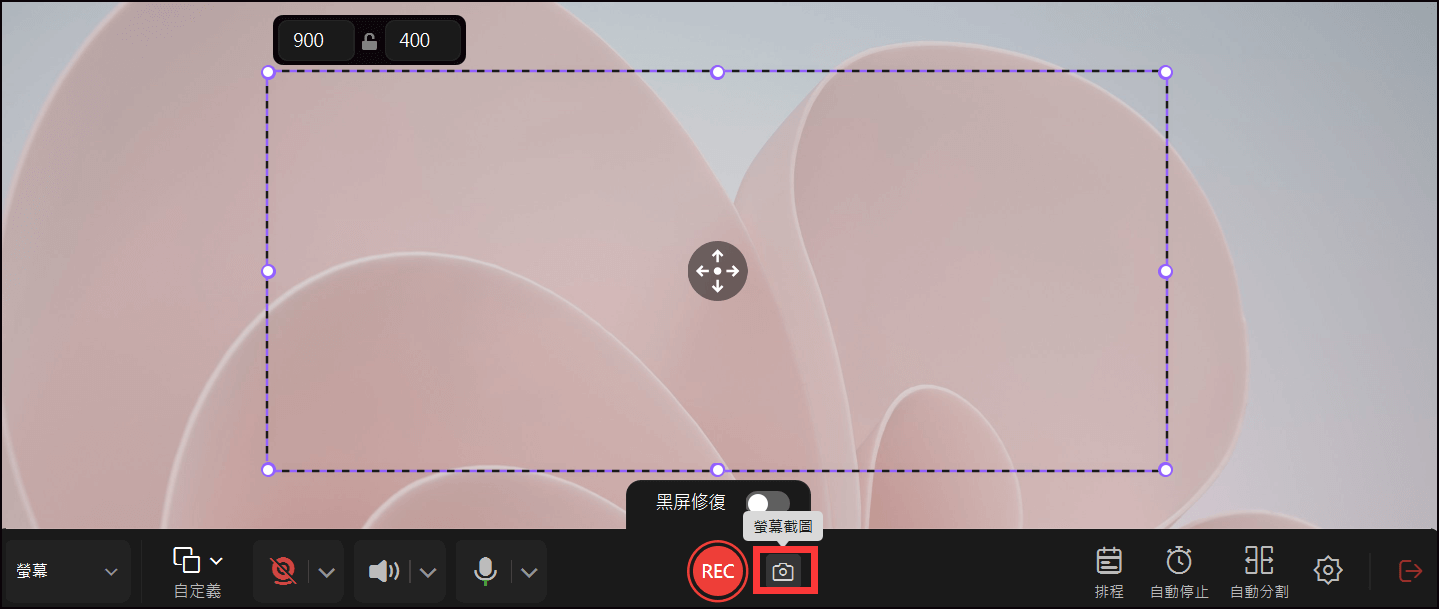
步驟 3. 螢幕截圖將立即儲存到預設資料夾。您可以點擊右下角箭頭圖示退出,並在「我的資料庫」查看或編輯該截圖。
如果您覺得這篇文章值得一讀,請與其他人分享!
直接在 Windows 上截取高解析度螢幕截圖
實際上,您可以直接在 Windows 電腦上截取高解析度品質的螢幕截圖,而無需安裝其他軟體,但這會比較耗時,因為您需要更改一些設定。接下來,我們將詳細介紹這些步驟。
在 Windows 電腦上截圖前的準備
為確保獲得高解析度品質的螢幕截圖,您首先需要調整電腦上的設定。請依照以下步驟操作:
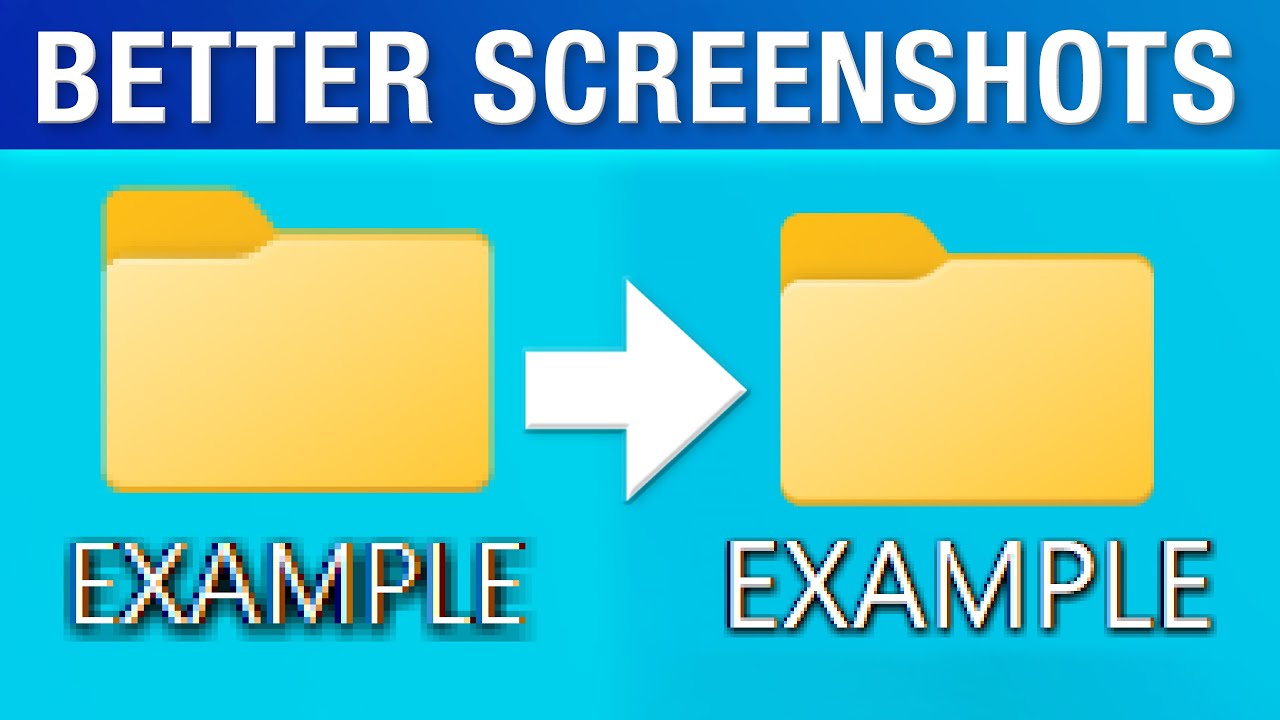
步驟 1. 點選設定>系統>顯示。
步驟 2. 接下來,選擇「縮放和佈局」部分下的「進階縮放」設定 。
步驟 3. 然後,切換「讓Windows嘗試修復應用程序,使其不再模糊」旁邊的按鈕。啟用此功能將使主顯示器上的應用程式看起來更好。
步驟 4. (選用)此外,您還可以輸入 100 - 500 之間的自訂縮放小。完成後,按一下“應用”以使變更生效。
- 公告:
- 如果您的螢幕尺寸不合適,可能會導致某些文字、應用程式或項目無法讀取。
開始在 Windows 上截取高解析度螢幕截圖
一旦設定更改,您就可以在 Windows 10 電腦上開始截圖。您可以採用以下幾種方法:
方法 1. 使用快捷方式
按下鍵盤上的 PrtScn 或 PrintScreen 鍵即可截取完整、高解析度的螢幕截圖。
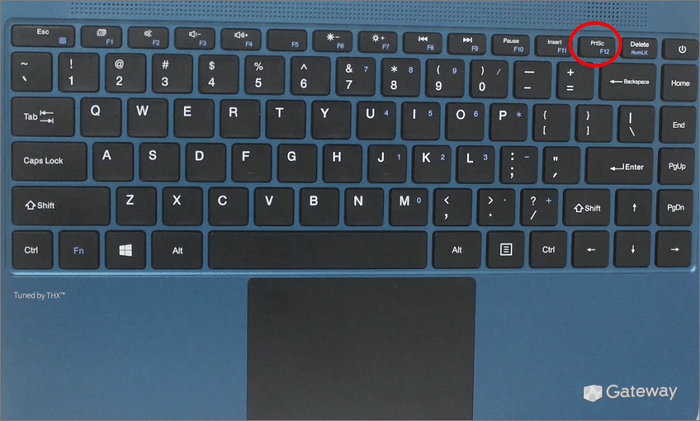
✅ 優點:快速簡單。立即截取完整的螢幕並以高清品質PNG 格式儲存。適用於 Windows 10 和 Windows 11。
❌ 缺點:沒有區域選擇或編輯選項。始終錄製整個螢幕,包括工作列和多個顯示器。
方法 2. 使用截圖工具
如果您想在 Windows 上更好地控制螢幕截圖,則截圖工具和截圖與草圖工具是出色的內建選項。與錄製覆蓋整個螢幕的基本快捷鍵不同,這些工具可讓您對特定區域、視窗或整個螢幕進行精確、高解析度的品質螢幕截圖,非常適合用於教程、演示和內容共享,避免不必要的混亂。
這兩款工具均預先安裝在 Windows 10 和 Windows 11 上,設計時充分考慮了易用性。它們支援支援註釋、錄製延遲以及多種錄製模式,為日常用戶和專業人士提供更豐富的截圖體驗。
以下是在 Windows 上截取高解析度螢幕截圖的方法:
步驟 1. 在搜尋框中輸入截圖工具以開啟它。
步驟 2. 選擇您想要截取螢幕截圖的模式,包括矩形、整個視窗或完整螢幕。
- 視窗截圖:以全清晰度擷取單一視窗
- 全螢幕截圖:適用於 4K 或超寬顯示器

步驟 3.您的選擇將複製到剪貼簿並顯示通知預覽。
步驟4.點選預覽進行編輯、註釋或儲存。
✅提示:
想要最清晰的截圖嗎?請將截圖儲存為PNG格式,以避免壓縮失真,並最大程度地保留視覺保真度。
方法 3. 使用 Xbox 遊戲欄
Xbox 遊戲列是 Windows 10 和 11 中功能強大的內建覆蓋工具,最初設計用於錄製和錄製遊戲玩法,但它也非常適合截取任何完整螢幕內容的高解析度螢幕截圖,無論您是在玩遊戲、觀看影片還是運行完整螢幕應用程式。
與截圖工具或遊戲列的基本快捷鍵相比,此螢幕錄製工具介面更簡潔,更適合全解析度即時截圖,尤其是在 4K 顯示器或配備獨立 GPU 的系統上。它可以直接保存圖像而無需壓縮,是創作者、遊戲玩家和專業人士的理想選擇。
以下是在電腦上截取高清螢幕截圖的方法:
步驟 1. 按Windows鍵+G開啟它。
步驟 2. 點擊“錄製”(相機圖示)進行截圖。
步驟 3. 出現「螢幕截圖已儲存」的確認訊息,並自動儲存圖片。
✅ 取得更好的品質螢幕截圖的設定:
- 前往“設定”>“遊戲”>“錄製”
- 在「螢幕截圖」下,確認:螢幕截圖格式已設定為 PNG。預設的儲存位置和解析度反映了您的螢幕設定。
這可確保螢幕截圖反映您的原始螢幕解析度(例如 1080p、1440p 或 4K),而不會壓縮或遺失細節。
如何在 Windows 上截取高品質螢幕截圖
如果您在 Windows 上截取螢幕截圖時追求更高的精確度、靈活性和輸出控制,Greenshot 是最好的免費第三方工具之一。它輕量級、開源,專為希望輕鬆截取高清螢幕截圖的用戶而設計,無論是截取單一螢幕截圖、選定區域還是完整螢幕截圖。
Greenshot 透過提供自訂輸出設定、快速註解選項和多種圖片格式的支援超越了 Windows 的內建工具,同時在 Windows 10 和 11 上保持了出色的效能。
以下是使用 Greenshot 在 Windows 上截取更好的品質螢幕截圖的方法:
步驟 1. 在您的電腦上下載並安裝Greenshot,打開它,它將預設在系統托盤中運行。
步驟 2. 使用可自訂的熱鍵截取您自己的螢幕截圖。
- 區域錄製的 PrtScn
- Alt + PrtScn 用來啟動視窗
- Ctrl + PrtScn 可顯示完整螢幕
步驟 3. 擷取後,您可以自由選擇儲存、編輯或將其複製到剪貼簿。
什麼使螢幕截圖具有高解析度
高解析度螢幕截圖不僅僅是簡單的圖片錄製;它保留了螢幕上顯示內容的原始銳利度、清晰度和細節。了解決定螢幕截圖品質的因素有助於您選擇合適的工具,並在 Windows 上設定到錄製以獲得清晰、專業級的圖像。
1. 螢幕解析度和顯示設定
影響螢幕截圖解析度的主要因素是螢幕的原始解析度,即水平和垂直方向顯示的總像素數。常見範例包括:
- 高清(1920×1080)
- 超高清 (2560×1440)
- 4K超高清(3840×2160)
螢幕截圖可以準確錄製螢幕上顯示的內容。因此,更高的螢幕解析度意味著更高的像素數,從而直接轉換為更細緻、更清晰的螢幕截圖。
2. 縮放和 DPI 設定
Windows 使用縮放比例設定以 DPI(每英吋點數)為單位來調整文字、應用程式和 UI 元素的大小,以便在高解析度顯示器上獲得更好的可讀性。但是,縮放比例不當可能會影響螢幕截圖的清晰度:
- 如果縮放比例設定為 100% 以上,除非錄製工具正確補償,否則螢幕截圖可能會顯得更大但不那麼清晰。
- 一些截圖工具錄製使用縮放輸出而不是原生像素資料,導致輕微的模糊或像素化。
為了獲得真正高解析度的螢幕截圖,請確保您的工具以原生 DPI 擷取或支援 DPI 感知擷取。
3. 影像檔案格式和壓縮
您截取的螢幕截圖所採用的檔案格式儲存也會影響品質:
- PNG (便攜式網路圖形):無損壓縮,保留精確像素資料,非常適合帶有文字、銳利邊緣和 UI 元素的螢幕截圖。
- JPEG/JPG :使用有損壓縮,可減少檔案的大小,但可能會引入偽影和模糊,特別是在邊緣和文字周圍。
- BMP 或 TIFF :同樣無損,但會導致檔案尺寸非常大,較不常用。
為了獲得最高的清晰度和專業用途,儲存螢幕截圖始終採用PNG格式。
4. 錄製方法和工具
不同的截圖方法會影響解析度和品質:
- 內建捷徑(如 Win + PrtScn)錄製完整原生螢幕但缺乏編輯彈性。
- 進階工具(截圖工具、Greenshot、ShareX)通常允許您以原始解析度對錄製區域、視窗或完整螢幕進行截圖,並提供格式選項以避免品質遺失。
- 一些遊戲或以圖形為中心的工具(如 Xbox Game Bar)利用 GPU 和硬體加速來錄製獲得超高解析度螢幕截圖,而不會出現縮放偽影。
選擇支援高 DPI 感知和無損輸出的正確工具至關重要。
5. 拍攝後編輯
在圖片編輯器或轉換器中編輯螢幕截圖可能會影響其品質:
- 在沒有適當設定的情況下調整大小或壓縮可能會降低清晰度。
- 編輯軟體保留原始像素資料並以無損格式匯出將保持高解析度。
始終使用專業級編輯器並避免重複有損壓縮。
結論
本頁面提供了一些實用方法,可協助您在 Windows 10電腦上截取高清品質螢幕截圖。在這些解決方案中,我們強烈推薦 EaseUS RecExperts。這款專業工具讓您只需單擊即可截取螢幕截圖,而不會遺失品質!立即下載試用。
在 Windows 上截取高解析度螢幕截圖常見問題解答
1. 如何在 Chrome 中截取高解析度螢幕截圖?
您可以查看以下步驟,在 Chrome 中截取高解析度螢幕截圖:
- 開啟 Chrome 開發工具和裝置模式。
- 選擇預設的 Resonsive 並將 DPR 設定為 3.0
- 然後按 Ctrl + Shift + P 和輸入以擷取全尺寸螢幕截圖
2. 為什麼 Windows 截圖很模糊?
螢幕截圖模糊通常是由於 DPI 縮放、螢幕解析度較低或使用壓縮工具造成的。若要解決此問題,請確保以原始顯示解析度(儲存)截取 PNG 格式,並使用支援 DPI 的工具(例如 Greenshot 或 Snipping Tool)。
3. 高品質截圖的最佳格式是什麼?
PNG 是最佳格式。它採用無損壓縮,這意味著不會失去任何細節,非常適合文字、UI 元素和清晰的視覺效果。如果您追求極致清晰度,請避免使用 JPG 格式。
4. 如何實現不壓縮截圖?
使用支援 PNG 格式(例如 Snip & Sketch、Greenshot 或 ShareX)的工具,避免使用 JPG 等格式。此外,避免使用自動壓縮圖片的應用程式調整大小或進行編輯。